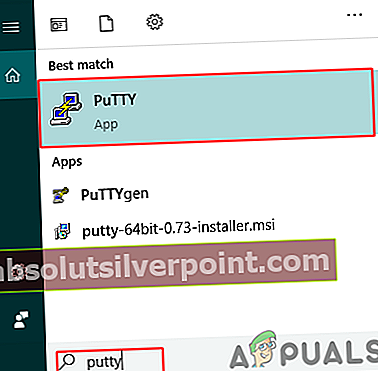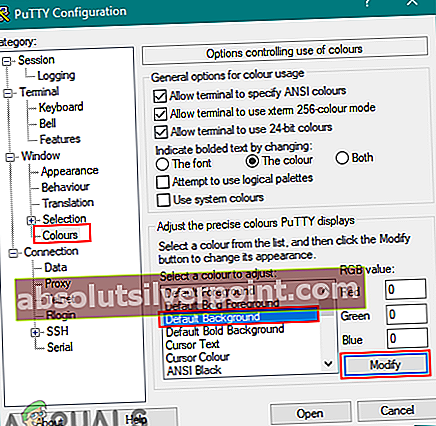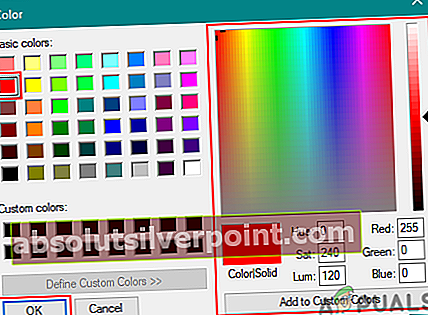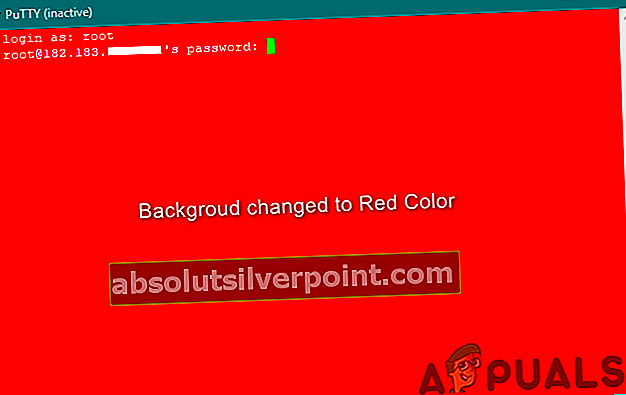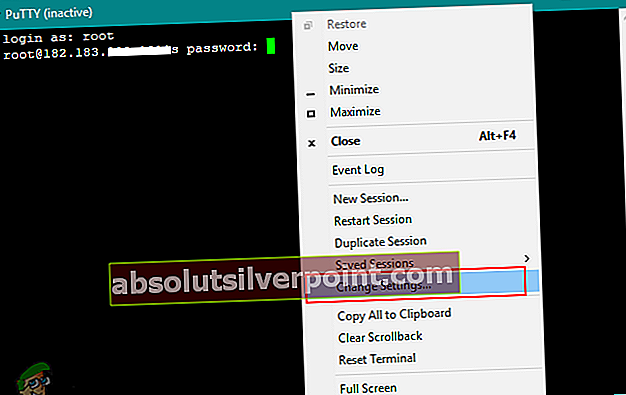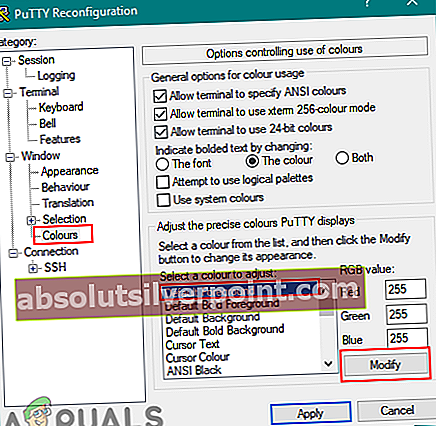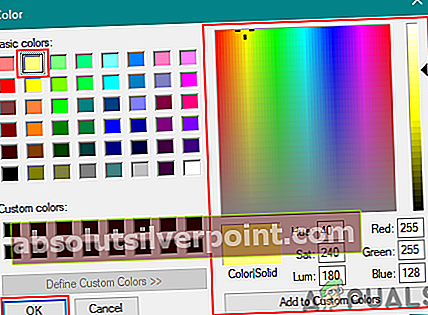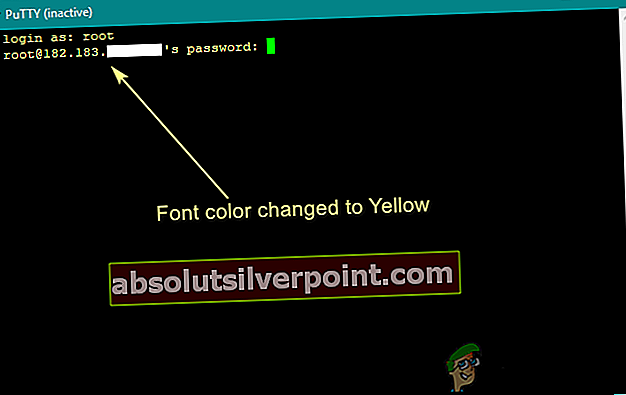PuTTy je voľne použiteľný open-source SSH a Telnet klient, ktorý sa používa na pripojenie k vzdialenému serveru. Prostredníctvom PuTTy sa môžete pripájať a vykonávať príkazy na vzdialenom serveri Linux / Unix. Niektorí noví používatelia však možno hľadajú nastavenia na zmenu farieb pozadia a písma v aplikácii PuTTy. V tomto článku si ukážeme spôsoby zmeny farieb pozadia a písma v aplikácii PuTTy.

Zmena farby pozadia v PuTTy
Zmena farby pozadia môže pomôcť zabezpečiť lepší vzhľad očí pri práci v okne príkazového riadku. Nastavenia pre zmenu farby pozadia v PuTTy nájdete v okne konfiguračných nastavení. Môžete zvoliť vopred načítané farby alebo zadať vlastnú hodnotu RGB pre farbu. Podľa pokynov nižšie zmeňte farbu pozadia v PuTTy:
- Držte Windows a stlačte S otvoríte funkciu vyhľadávania. Typ Tmel a stlačte Zadajte aby som to otvoril.
Poznámka: Ak sa zúčastňujete relácie, potom kliknite pravým tlačidlom myši na PuTTy príkazové okno a vyberte C.hange Nastavenia možnosť.
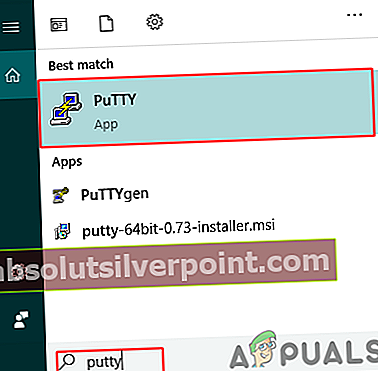
- Klikni na Farby možnosť pod Okno oddiel. Teraz vyberte ikonu Predvolené pozadie v zozname a kliknite na Upraviť tlačidlo.
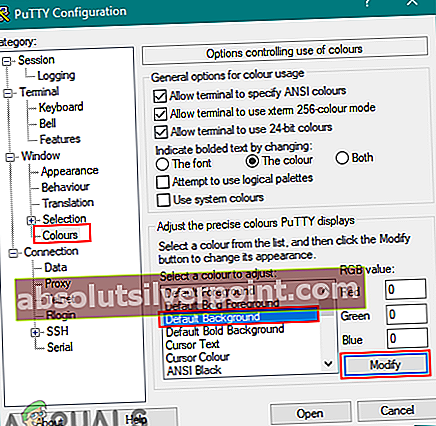
- Vyberte si farbu, ktorú chcete pre pozadie, alebo môžete tiež vytvoriť a vlastná farba úpravou možností na pravej strane. Kliknite Ok tlačidlo po výbere farby.
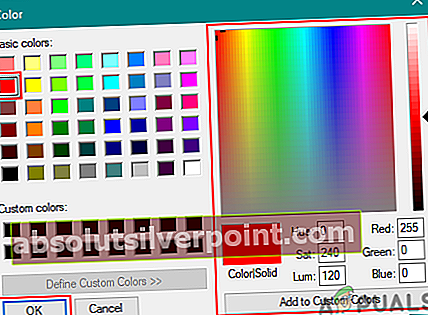
- Teraz kliknite na ikonu Podať žiadosť a skontrolujte pozadie okna relácie.
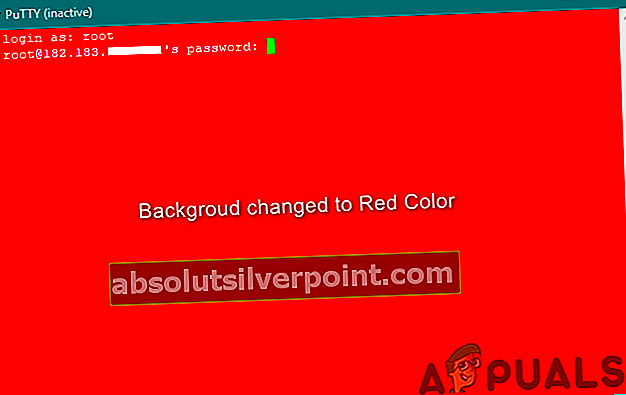
Zmena farby písma v PuTTy
Zmena farby písma bude závisieť od farby pozadia. Ak farby pozadia aj písma nie sú navzájom dobrou kombináciou, bude to vyzerať dosť zle a nečitateľne. Niektoré pozadia, napríklad čierne, môžu pracovať so všetkými farbami písma okrem čiernej. Preto si môžete nájsť ten najlepší pre seba. Podľa nasledujúcich pokynov zmeníte farbu písma v PuTTy:
- Držte Windows a stlačte S otvoríte funkciu vyhľadávania. Hľadať Tmel a stlačte Zadajte aby som to otvoril.
Poznámka: Ak ste v režime relácie, potom kliknite pravým tlačidlom myši v príkazovom okne a vyberte Zmeniť nastavenia možnosť otvorenia konfiguračného okna.
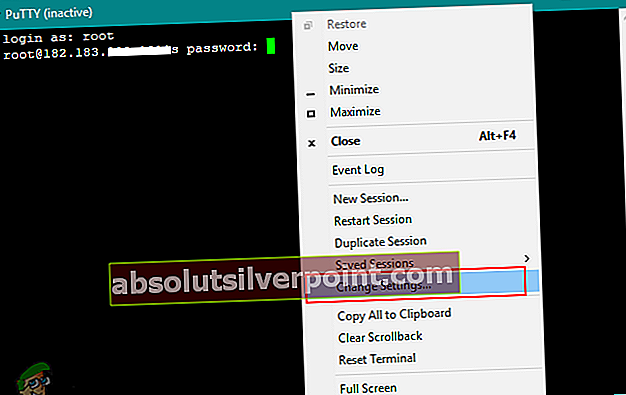
- Choďte do Farby nastavenia pod Okno zoznam na ľavej strane. Klikni na Predvolené popredie v zozname položiek a stlačte Upraviť tlačidlo.
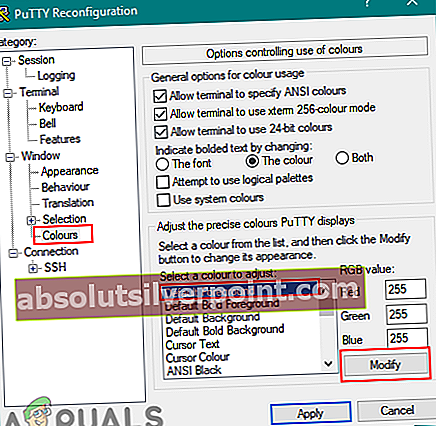
- Vyberte si požadovanú farbu alebo môžete vyrobiť ľubovoľnú vlastná farba úpravou farieb na pravej strane. Po výbere farby kliknite na Ok tlačidlo a stlačte Podať žiadosť tlačidlo pre nastavenie.
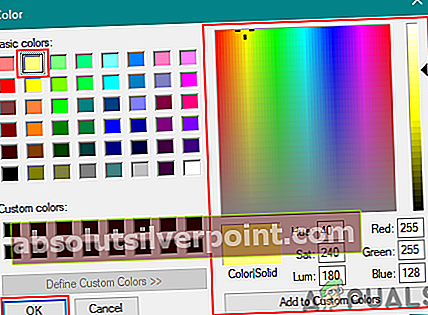
- Farba písma sa zmení v príkazovom okne, ako je to zobrazené nižšie:
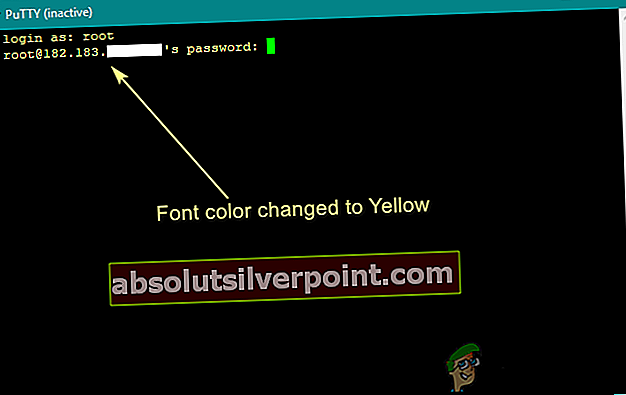
Rovnakým spôsobom môžete tiež upraviť farby pre ďalšie možnosti. Viac možností rozhrania nájdete v možnostiach Vzhľad, kde používatelia môžu zväčšiť veľkosť písma, medzery medzi riadkami atď.
Štítky Putty ssh Windows